Cách sửa lỗi File Too Large khi Copy file lớn hơn 4G trên Windows
Tiến hành sửa lỗi File Too Larger để bạn có thể tiếp tục sao chép file trên 4GB từ ổ D sang ổ E chẳng hạn, lỗi này có rất nhiều bạn gặp phải và thường không biết xử trí ra sao, vì thế, bài viết hôm nay, Taimienphi sẽ giúp các bạn tìm hiểu nguyên và cách khắc phục nó như thế nào nhé.
Bài viết liên quan
- Cách sửa lỗi khi Copy file trên Windows
- Sửa lỗi USB không cho copy file lớn hơn 4GB
- Sửa lỗi ngày tháng bị đổi khi copy ngày tháng sang file excel khác
- Sửa lỗi Windows cannot copy files required for installation
- Cách sửa lỗi Access Denied khi truy cập file, folder trên Windows 7, 8, 10
Việc sao chép file nhanh trong Windows sẽ chẳng có vấn đề gì với các file có dung lượng nhỏ. Nhưng nếu bạn copy file lớn hơn 4GB thì cần phải chú ý vì trong một vài trường hợp file của bạn sẽ không thể copy file nhanh trên Windows được và xuất thiện thông báo lỗi “File Too Large” khi Copy file trên Windows.
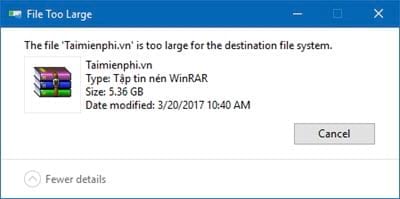
Cách sửa lỗi File Too Large khi Copy file lớn hơn 4G trên Windows
Nguyên nhân vấn đề là do thiết bị USB hoặc ổ cứng của bạn đang để định dạng dữ liệu cũ FAT32, ở định dạng này không cho phép bạn copy các file có dung lượng quá 4GB, chính vì thế bạn cần phải đổi định dạng này. Để sửa lỗi không copy được file trên Windows bạn cần đổi FAT32 sang NTFS để khắc phục lỗi “File Too Large” khi Copy file trên Windows, ngay bây giờ friend.com.vn sẽ hướng dẫn các bạn cách đổi FAT32 sang NTFS để sửa lỗi “File Too Large” khi Copy file trên Windows.
Hướng dẫn lỗi “File Too Large” khi Copy file trên Windows
Bước 1: Việc đầu tiên để chuyển FAT32 sang NTFS để sửa lỗi “File Too Large” khi Copy file trên Windows là bạn phải click chuột phải vào ổ HDD, USB đang cắm trên máy tính rồi chọn Format để tiến hành reset lại định dạng từ đầu.
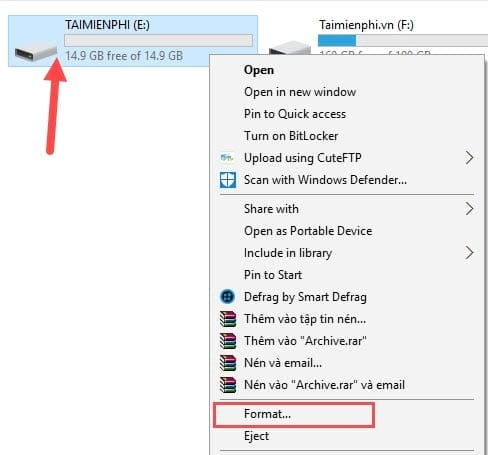
Bước 2: Trong mục Format USB, phần File System bạn đổi FAT32 đang để mặc định sang NTFS sau đó nhấn Start để tiến hành Format USB.

Bước 3 : Hệ thống sẽ cảnh báo thêm một lần nữa việc format USB vì thao tác này sẽ khiến USB bạn bị mất hết dữ liệu , do đó nếu có dữ liệu nào bên trong USB bạn nên cất đi chỗ khác nhé.
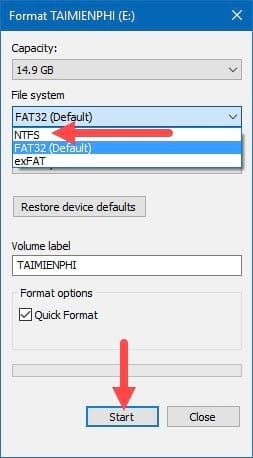
Bước 4: Sau khi format hoàn tất là bạn đã chuyển FAT32 sang NTFS thành công, nghĩ là lỗi “File Too Large” khi Copy file trên Windows đã được khắc phục.
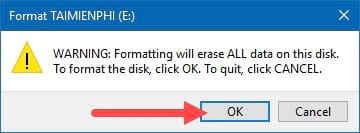
Bước 5: Bây giờ bạn có thể lựa chọn file lớn hơn 5gb để thử xem đã khắc phục lỗi không copy được file trên Windows chưa.
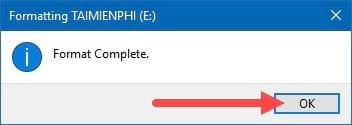
Như vậy, chỉ với vài bước đơn giản bạn đã có thể fix lỗi “File Too Large” khi Copy file trên Windows thành công, giúp bạn copy các file dung lượng cao hơn 4GB vào trong USB hay các thiết bị lưu trữ khác.
Việc Copy file trên USB hay từ máy tính sang USB, HDD với dung lượng cao sẽ tốn rất nhiều thời gian, chưa kể việc file bị gián đoạn gây ra lỗi. Chính vì lý do đó bạn nên sử dụng các phần mềm tăng tốc copy file như TeraCopy, một trong những phần mềm rất nổi tiếng về việc hỗ trợ sao chép, copy nhanh. Hãy sử dụng phần mềm tăng tốc copy file bằng TeraCopy để có thể đảm bảo hơn trong việc sao chép các dữ liệu lớn nhé.
- Share CrocoBlock key trọn đời Download Crocoblock Free
- Cung cấp tài khoản nghe nhạc đỉnh cao Tidal Hifi – chất lượng âm thanh Master cho anh em mê nhạc.
- Giá xe lăn bánh Innova 2016 sẽ là bao nhiêu? – Danhgiaxe
- Lộ trình học IELTS cho người bắt đầu từ 0 lên 7.0 IELTS version 2020-2021 – ielts-fighter.com
- Cách xóa tất cả email Gmail cùng lúc trên Android và iOS – VietNamNet
- Khắc cốt ghi tâm cách tạo dáng chụp hình đẹp bảo đảm bão like ầm ầm
- 3 cách chuyển danh bạ từ Android sang iPhone | Tuyệt chiêu | PLO
Bài viết cùng chủ đề:
-
Acer Iconia B1-723 – Chính hãng | Thegioididong.com
-
Cách khắc phục lỗi Voz không vào được bạn không nên bỏ qua
-
Tắt mở màn hình iPhone cực nhanh, không cần phím cứng – Fptshop.com.vn
-
[SỰ THẬT] Review bột cần tây mật ong Motree có tốt không?
-
Chèn nhạc trong Proshow Producer, thêm nhạc vào video
-
Cách rút gọn link Youtube
-
Cách chuyển font chữ Vni-Times sang Times New Roman
-
Hack Stick War Legacy Full Vàng Kim Cương Tiền ❤️ 2021
-
Du lịch Thái Lan nên đi tour hay đi tự túc? – BestPrice
-
Cách reset Wifi FPT, đặt lại modem wifi mạng FPT
-
9 cách tra số điện thoại của người khác nhanh chóng, đơn giản – Thegioididong.com
-
Top 4 smartphone chạy chip Snapdragon 820 giá rẻ đáng mua – Tin công nghệ mới nhất – Đánh giá – Tư vấn thiết bị di động
-
Top 30 bộ phim Hàn có rating cao nhất mọi thời đại – Chọn Thương Hiệu
-
Top 9 game về chiến tranh Việt Nam bạn nên trải nghiệm ngay
-
EXP là gì? Ý nghĩa EXP trong game và các lĩnh vực khác
-
phần mềm encode sub – Chia sẻ thủ thuật phần mềm, máy tính, game mới nhất
